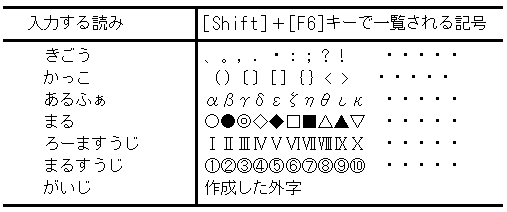外字を入力するには、部首変換を使うか、文字パレットを使います。
※外字を入力した文書を別の環境で開く場合は、その環境に同じ外字ファイルが設定されている必要があります。詳しくは、こんなときはを確認してください。
外字は、Windowsの外字エディタを使用して作成します。
外字エディタは、Windowsの[スタート]ボタンをクリックし、[すべてのプログラム*1-アクセサリ-外字エディタ]を選択して起動します。
*1ご使用のOSによっては、[プログラム]です。
外字の作成手順の詳細については、外字エディタのヘルプを参照してください。※一太郎、ATOKには、外字を作成する機能はありません。
▼注意
外字を特定のフォントに関連付けている場合
Windowsの外字エディタで作成した外字は、フォントに関連付けて使用します。
外字作成時に、[外字フォントの種類]で[指定したフォントにリンクする]を選択して特定のフォントに関連付けた場合は、そのフォントを設定しないと外字が表示できません。
アプリケーションで、外字を割り当てたフォントを設定してから文字を入力、または文字を入力してからフォントを設定すると、外字が表示されます。
I 部首変換で入力する
■操作
- 「がいじ」と入力します。
- [Shift]+[F6]キーを押します。
画面下部に、登録されている外字が表示されます。
- [↑]・[↓]・[←]・[→]キーを押して目的の文字を選択します。
- [Enter]キーを押して確定します。
画面上のカーソル位置に外字が入力されます。
II 文字パレットから入力する
■操作
- 文字パレットを起動します。
- [和文コード表]シートを選択します。
- 特定のフォントに外字を関連付けている場合は、[フォント]で、外字を関連付けているフォントを選択します。
- [見出し]で、[外字]を選択します。
登録済みの外字が表示されます。
- 入力したい外字をクリックします。
- [確定]をクリックします。
画面上のカーソル位置に外字が入力されます。
III こんなときは
■外字を入力した文書を別の環境で開く場合
外字を入力した文書を別の環境で開く場合は、その環境に同じ外字ファイルが設定されている必要がありますが、外字を画像に変換して保存しておけば、その外字がない環境で文書を開いても、画像として表示することができます。
一太郎2006をご使用の場合は、[挿入-記号/リーダ/スペース-保存時の外字の取り扱い]で、[保存時に画像に変換する]を ![]() にすると、文書を保存するときに外字を画像枠(GIF形式)として保存することができます。
にすると、文書を保存するときに外字を画像枠(GIF形式)として保存することができます。
◆補足
上記Iの操作のように、読みを入力して[Shift]+[F6]キーを押す操作で、外字以外にも次のような記号を呼び出すことができます。